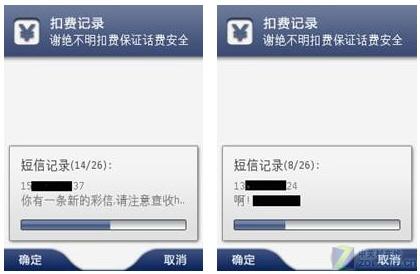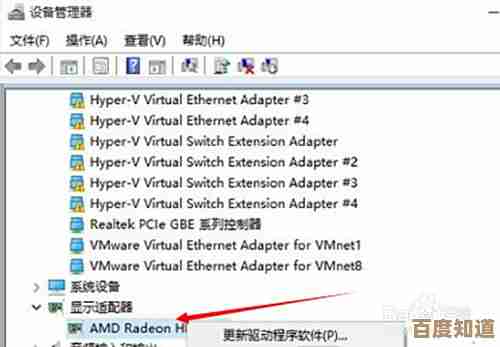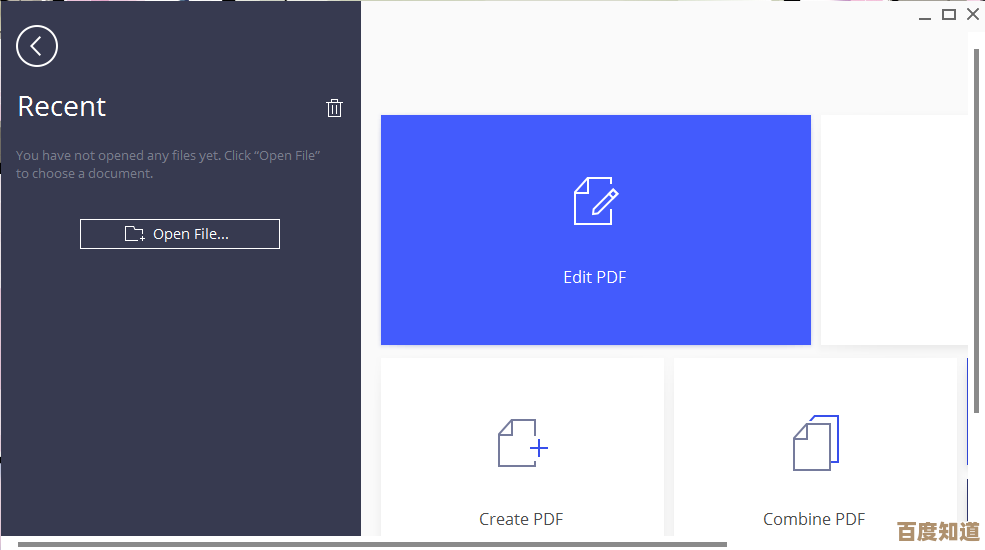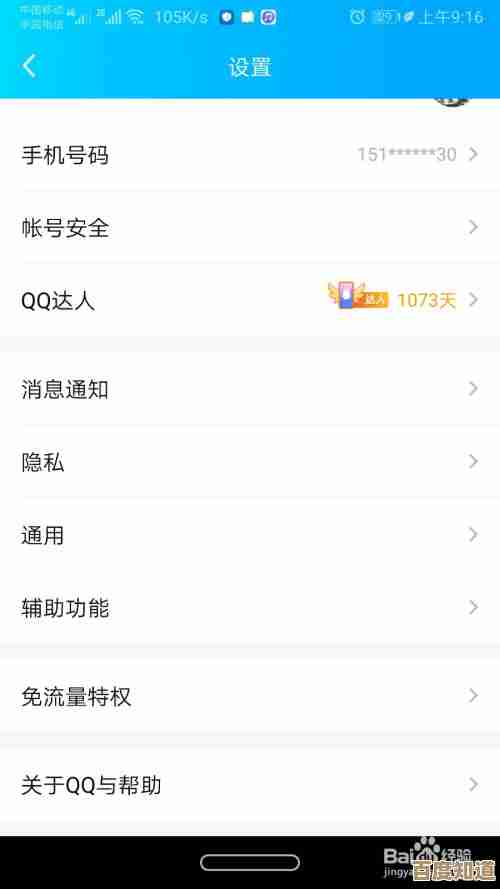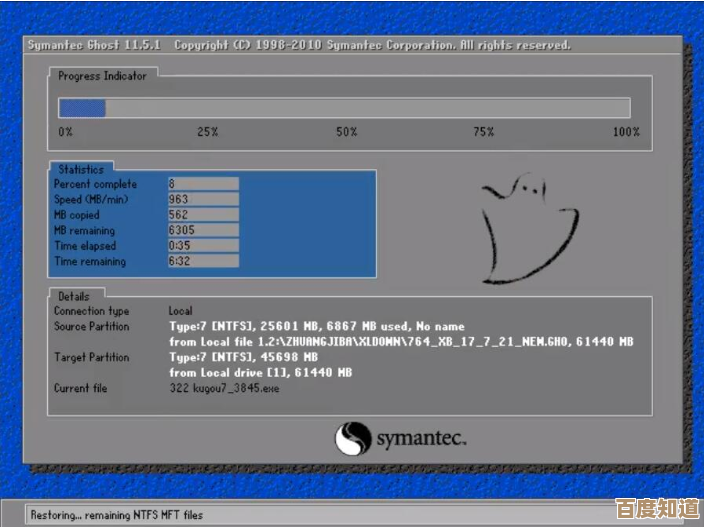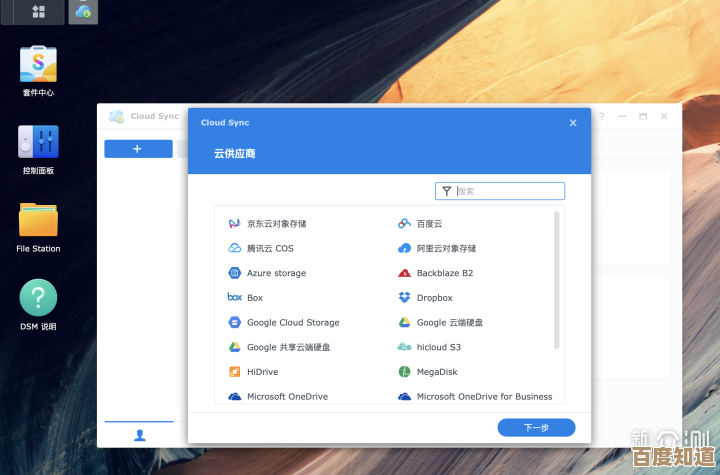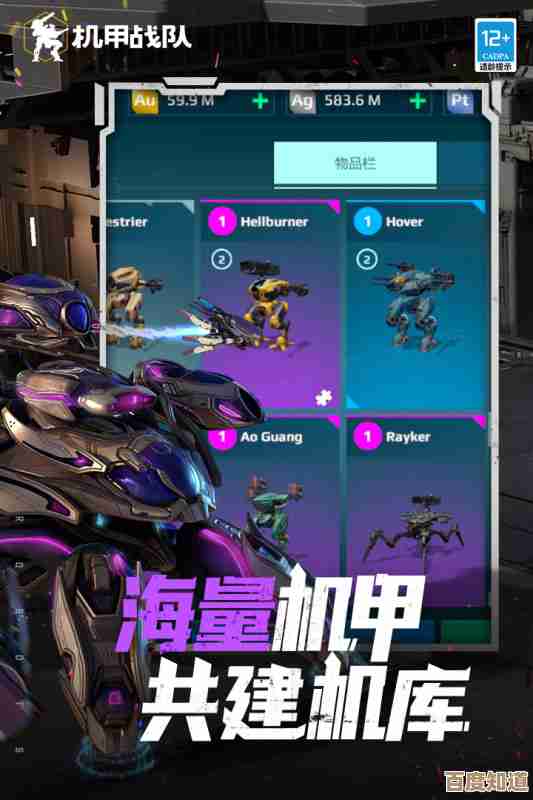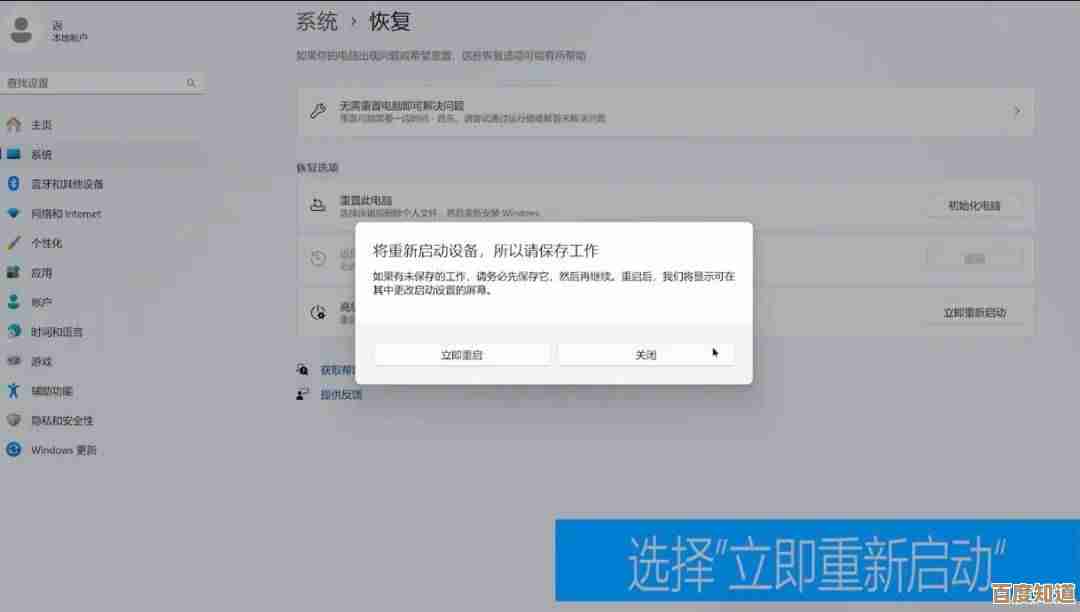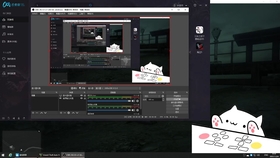突破Win11默认网速限制:详细操作步骤与优化技巧解析
- 问答
- 2025-10-25 08:00:37
- 7
哎,你发现没,有时候用着Win11,下载个东西或者看个高清视频,总觉得这网速吧……怎么说呢,像是被什么东西悄悄拽住了后腿,明明带宽足够,却跑不出该有的速度,微软在系统里确实埋了一些“默认设置”,本意可能是为了稳定或者别的啥,但结果就是没把网络性能完全放开,今天咱就聊聊怎么给它松松绑,不过我得先说明白,这些操作你得稍微懂点电脑基础,别乱改一气,弄出问题来我可……嗯,你懂的。
得找到那个有点隐蔽的“组策略编辑器”,不是所有Win11版本都有这玩意儿,家庭版可能得绕点路,你按Win+R,输入gpedit.msc,回车,要是弹出来说找不到,那可能就得用别的方法了,进去之后,左边一长串列表,看着有点晕,但别急,慢慢找:计算机配置 -> 管理模板 -> 网络 -> QoS数据包计划程序,然后在右边找找“限制可保留带宽”这一项,默认情况下,系统会悄悄预留大概20%的带宽,说是为了系统更新或者后台服务,但很多时候根本用不上,纯属浪费,你双击它,选“已启用”,然后把那个带宽限制改成0,这步操作其实挺简单的,但改完可能得重启一下电脑,或者至少重启下网络适配器才会生效。
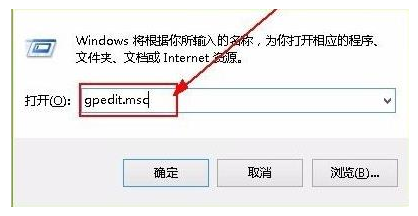
网卡的高级设置里也有些门道,你打开设备管理器,找到网络适配器,点开你的有线或者无线网卡,属性里有个“高级”选项卡,里面一堆英文选项,看着头疼,但有几个关键点:Flow Control”、“Receive Side Scaling”之类的,有些老司机建议把流控制(Flow Control)关掉,能减少延迟,但这也得看你的路由器支不支持,不然可能反而会掉线,还有那个“大量传送减负”,听起来挺专业的,其实有时候开启它会让CPU轻松点,但网络吞吐量反而受影响,你可以试试禁用看看速度有没有变化,这些设置真的因机而异,得一点点试,别指望一蹴而就。
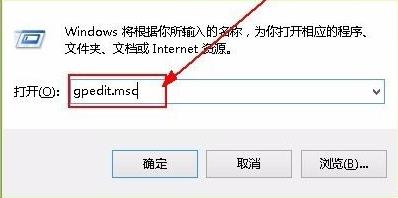
哦对了,还有DNS,默认的DNS服务器可能离你很远,响应慢吞吞的,换成公共DNS,比如114.114.114.114或者Google的8.8.8.8,有时候就像给网络换了条近路,改起来不难,在网络设置里,IPv4属性里手动填上去就行,这也得看你所在地的运营商,有些地方换DNS反而更卡,所以多试几个总没坏处。
说到优化技巧,其实Windows后台那些自动更新、云同步啥的,也偷偷占着网速,你可以在设置里找找“传递优化”,把它关掉,或者至少限制一下后台下载的带宽,还有,有时候病毒防护软件会扫描所有网络流量,虽然安全,但也会拖慢速度,你可以调整一下实时扫描的强度,或者……嗯,换个轻量级的杀软?这得看你自己的安全需求了。
我得提醒一句,这些改动都不是万灵药,网速慢可能原因多了去了,路由器老化、运营商抽风,甚至天气不好都可能影响,别指望光靠改系统设置就能飞起来,但它确实能帮你排除掉一些不必要的限制,试试看吧,说不定有惊喜……或者,至少能让你觉得,“嗯,我尽力了”,哈哈,电脑这东西,有时候就得跟它斗智斗勇,对吧?
本文由水靖荷于2025-10-25发表在笙亿网络策划,如有疑问,请联系我们。
本文链接:http://www.haoid.cn/wenda/43274.html